梅捷主板怎么刷bios
想知道怎么刷BIOS吗?习啦我带来梅捷主板怎么刷bios的内容,欢迎阅读! 梅捷主板刷bios方法: 对于经常接触电脑的玩家来说,BIOS并不陌生,BIOS是英文"Base Input/Output System"的缩写,翻译过来即是"基本输入输出系统"。简单说,BIOS是烧写在板卡一颗芯片上的一个系统,负责管理板卡上各芯片的参数设定,为电脑提供最底层、最直接的硬件控制。以主板为例,很多主板在设计以及用料上已经非常接近,这个时候BIOS的开发水平很大程度决定了主板的整体水平。 BIOS主要的作用有三个分别为:自检及初始化程序、硬件中断处理、程序服务请求。 技嘉主板上常见的SOP-8封装的BIOS芯片 BIOS芯片是一颗(DualBIOS设计的有2颗)焊接或者安装在主板上的芯片,较为古老的主板多用DIP封装(双列直插式)或者方块形的PLCC封装,而目前主流的产品为了节约空间,多使用SOP表面贴装式封装。 BIOS刷新,俗称刷BIOS,是一种常见的操作,可能大家对于手机刷ROM听得比较多,板卡上的BIOS刷新同样是用程序改写BIOS芯片里的程序。刷BIOS的目的主要有两个,一个是修复存在的BUG/故障,另外一个则是增加新的功能。 BIOS刷新的途径主要有三种,一种是最原始的在DOS环境下敲代码来实现,是一种比较靠谱的刷新方式,目前主板的BIOS刷新已经比较少采用这种方式,而显卡使用的就比较多。第二种是使用主板自带的刷新程序,例如华硕的EasyFlash、技嘉的Q-Flash,可以通过进入主板预置的刷新程序,加载已经下载好的BIOS文件进行刷新,而不用进入到操作系统中进行。第三种则是在Windows环境下进行刷新,常见的工具有技嘉的@BIOS,微星的Live Update等。 刷BIOS的目的是通过新版本的BIOS来激活主板或者显卡的新功能,或者来提升硬件的兼容性。刷BIOS有以下几个工作需要进行: 1、寻找合适的BIOS文件:到产品官方网站,或者在搜索引擎中寻找合适的BIOS文件。这种文件可以是最新的,或者是经过测试的版本,口碑较好的版本。 2、在操作系统内通过软件模式,或者在DOS方式下进行BIOS刷新。 如果是通过软件刷新,推荐大家使用WINFLASH软件,进入WINFLASH软件,点击左上角“文件”,“开始更新BIOS”,然后寻找到自己下载好的BIOS文件,一般是一个后缀为BIM的文件。刷新完成后重启电脑,就成功了。 如果是在DOS方式下刷新,需要制作一个DOS引导U盘,进入纯DOS模式后,输入刷新工具的名字+空格+BIOS文件名称就可以。刷新工具的名字需要按照网上下载的工具来自己确定。 如果使用主板厂商提供的工具,则这一过程会变得更加简单。华硕技嘉微星等厂商都设计了自己的BIOS更新工具,用工具定位到下载好的BIOS文件,然后点击确认,主板BIOS就能获得更新。 这里以技嘉Z77X-UP4-TH为例,介绍如何在DOS环境下进行BIOS的更新。 第一步:我们需要下载技嘉的BIOS文件(下载链接:http://www.gigabyte.cn/products/product-page.aspx?pid=4280&dl=1#bios),使用U盘制作一个DOS启动盘(这时候应该没有人有软驱,甚至光驱也很少,HP的DOS启动盘工具可以在这里下载http://blog.163.com/jckdgjk8@126/blog/static/8376125520152511351227/)。下载得到的DOS压缩包解压后可以得到一个DOS文件夹。 第二步:接上U盘,运行HP的DOS启动盘制作工具"HPUSBFW.EXE”,Device选择U盘盘符,文件系统选择FAT32,勾上快速格式化和创建一个DOS启动盘(浏览上面附件里的DOS目录),按OK便可以把U盘格式化成可引导的磁盘 第三步:把下载下来的技嘉BIOS压缩包"mb_bios_ga-z77x-up4-th_f7.7z"解压,得到下面3个文件,其中autoexec为自动执行脚本,我们是全手动操作,不需要复制这一文件。把刷新程序"Efiflash.exe"和BIOS文件"z77xup4th.f7"复制到制作好的U盘的根目录。 第四步:启动主机,在主板自检界面按F12,选择启动引导设备,选择我们的U盘。 USB2.0 CARD-READER 1.01这个是我们的U盘 第五步:进入DOS界面(久违的Windows98啊),敲一下dir命令,回车,看看U盘里的文件,确认我们需要的刷新程序和主板BIOS都躺在里面。 我们看一下刷新程序的使用命令,敲efiflash.exe /?命令,回车。 efiflash的刷新命令相当简单,用法是efiflash+[文件名]+[命令],只有3个命令,/S是保存目前主板的BIOS文件;/C是清空DMI数据;/R表示在刷新完BIOS之后自动重启电脑,实际上刷新之后3秒电脑会自动重启,所以最后这个命令可以忽略。 第六步:敲一下命令"efiflash z77xup~1.f7"(由于DOS系统的文件名长度限制,所以文件名是这样子...),回车。 第七步:接下来就等刷新程序执行刷新的程序,刷新过程中切忌不能断电(其实有DualBIOS刷坏了还有得救),刷新完成之后电脑会在3秒内重启。刷新到此完成。 看了“梅捷主板怎么刷bios”的内容的人还看: 1. 梅捷主板如何刷bios 2. 梅捷主板bios详细设置 3. 梅捷h61主板bios设置方法 4. soyo主板bios设置方法 5. 梅捷主板bios设置图解 6. 梅捷主板bios设置详解 7. 梅捷主板bios怎么设置 8. 梅捷主板bios怎么设置超频 9. 梅捷主板bios怎么设置硬盘启动 10. 梅捷主板bios设置usb启动方法

梅捷主板bios设置详解
想知道怎么设置BIOS吗?下面是我带来梅捷主板bios设置详解的内容,欢迎阅读! 梅捷主板bios设置的详解: 首先自然是进入到BIOS当中了,不同的主板进入BIOS的方法也不一样,一般在开机的时候都会有提示,按下什么键可以进入到BIOS中,不过大部分的主板进入到BIOS的方法都是在开机的时候按下键盘中的DELETE键。 然后我们便会来到BIOS的主界面,不同的主板BIOS的界面也是不同的,下面我就以最常使用微星主板为例。进入到界面之后我们可以看到有很多选项,不过都是英文的,这对英文菜鸟的我来说可是比较为难,没关系,不是有字典吗,查查不就知道了。 第一项是Standard CMOS Features,就是CMOS的标准设置,这里可以设定启动顺序,板载设备,运行频率等等。一般情况下是不建议去设置它的,尤其是新手朋友们,我们只需要知道它代表的含义即可。 第二项为AdvancedBIOSFeatures(高级BIOS设置),也是我们今天重点介绍的对象,因为我们进入BIOS中一般就是为了设置它,再说的白点就是设置开机的第一启动项,也就是我们平时装系统的时候需要用到的,不管是U盘还是光盘装系统。 其实设置的方法也是非常简单的,我们只需要展开hard disk boot priority(硬盘引导优先级),然后设置为我们需要的第一启动项即可,注意如果设置的是U盘启动,有时候可能需要插入U盘才能设置成功。 其实我们进入BIOS中真正需要设置也就是AdvancedBIOSFeatures,其他的选项都不会经常用到,但是想要了解的朋友也可以自己点点,有一点需要注意的是,如果对于BIOS不是很了解的朋友千万不要擅自改动它。 当完成了BIOS的更改之后我们还需要对更改的设置进行保存,这样在电脑重启之后我们进行的配置才能生效,如果没有进行保存就退出的话,我们之前所做的更改都白费了,因为对BIOS进行设置之后千万不要忘记保存了。 看了“梅捷主板bios设置详解”的内容的人还看: 1. 梅捷主板bios怎么设置 2. 梅捷h61主板bios设置方法 3. 梅捷主板bios恢复默认设置方法 4. 梅捷主板bios超频设置方法 5. 梅捷主板bios设置usb启动方法 6. 梅捷主板bios设置ahci 7. 梅捷h61主板bios怎么设置光驱启动 8. 华硕z97主板 bios设置方法 9. soyo主板bios设置方法 10. 么设置电脑从u盘启动附BIOS中英文对照表
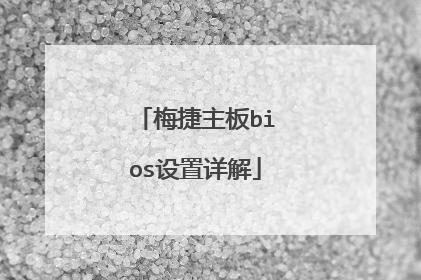
梅捷主板bios超频设置方法
想知道怎么设置BIOS超频吗?下面是我带来梅捷主板bios超频设置方法的内容,欢迎阅读! 梅捷主板bios超频设置方法: 进入BIOS之后用左右方向键选择超频”OverDrive“设置,就会看到有几项配置信息; CPU超频设置”CPU Configuration“用上下方向键选择,按”Enter“键进入设置; Non Turbo Ratio Override-------------------→CPU倍频调节/数值 Enhanced Intel SpeedStep Technolog------→支持增强SpeedStep节能技术启用/禁用 慎用! 内存超频设置”Memory Configuration“用上下方向键选择,按”Enter“键进入设置; Memory Multiplier Configuration--------→增加内存设置,用于超频 Performance Memory Profiles-----------→性能的内存配置 XMP Profile1------------------------------→内存认证标准、CPU超频/支持/不支持 XMP Profile1 切记不熟悉,不要乱改! 电压超频设置”Voltage Configuration“;用于设置内存电压; Platform Voltage Control---------→平台电压控制 Memory Voltage------------------→内存电压设置/V 图形组态超频”Graphics Configuration“设置; Inter Graphics Configuration---------------→因特尔图形组态,用于把内存分出来做显存 Graphics Core Ratio Limit------------------→图形核心比限 Graphics Voltage(1/256)-------------------→图形电压(范围) iGFX Core Current Max(1/8Amp)---------→iGFX芯片电流最大值 不熟悉,请慎用! 看了“梅捷主板bios超频设置方法”的内容的人还看: 1. 梅捷主板bios设置ahci 2. 教你装一台既省电性能又高的电脑 3. 主板品牌的基础知识 4. 电脑主板各部件详细图解(2) 5. 华擎880GMH/U3S3主板支持超频吗 6. 主板十大品牌排名

梅捷主板bios设置图解
你们知道怎么设置BIOS吗?下面是我带来梅捷主板bios设置图解的内容,欢迎阅读! 梅捷主板bios设置的图解: 不同类型的主板进入BIOS设置程序的方法会有所不同,具体进入方法请注意开机后的屏幕提示。 BIOS设置程序的基本功能如下。 Standard CMOS Features(标准CMOS功能设置):使用此选项可对基本的系统配置进行设定,如时间、日期、IDE设备和软驱参数等。 Advanced BIOS Features(高级BIOS特征设置):使用此选项可对系统的高级特性进行设定。 Advanced Chipset Features(高级芯片组特征设置):通过此菜单可以对主板芯片组进行设置。 Integrated Peripherals(外部设备设定):对所有外围设备的设定。如声卡、Modem和USB键盘是否打开等。 Power Management Setup(电源管理设定):对CPU、硬盘和显示器等设备的节电功能运行方式进行设置。 PnP/PCI Configurations(即插即用/PCI参数设定):设定ISA的PnP即插即用界面及PCI界面的参数,此项功能仅在系统支持PnP/PCI时才有效。 PC Health Status(计算机健康状态):主要是显示系统自动检测的电压、温度及风扇转速等相关参数,而且还能设定超负荷时发出警报和自动关机,以防止故障发生等。 Frequency/Voltage Control(频率/电压控制):设定CPU的倍频,设定是否自动侦测CPU频率等。 Load Fail-Safe Defaults(载入最安全的默认值):使用此选项可载入工厂默认值作为稳定的系统使用。 Load Optimized Defaults(载入高性能默认值):使用此选项可载入最好的性能但有可能影响稳定的默认值。 Set Supervisor Password(设置超级用户密码):使用此选项可以设置超级用户的密码。 Set User Password(设置用户密码): 使用此选项可以设置用户密码。 Save & Exit Setup(存盘退出):选择此项保存对BIOS的修改,然后退出Setup程序。 Exit Without Saving(不保存退出):选择此项将放弃对BIOS的修改即不进行保存,直接退出Setup程序。 看了“梅捷主板bios设置图解”的内容的人还看: 1. soyo主板bios设置方法 2. 梅捷主板bios怎么设置 3. 梅捷h61主板bios设置方法 4. 梅捷主板bios设置ahci 5. 梅捷主板bios恢复默认设置方法 6. 梅捷主板bios超频设置方法 7. 梅捷主板bios设置usb启动方法 8. 梅捷h61主板bios怎么设置光驱启动 9. 华硕z97主板 bios设置方法 10. 么设置电脑从u盘启动附BIOS中英文对照表

梅捷主板bios恢复默认设置方法
你们知道怎么恢复梅捷主板的BIOS吗?下面是我带来梅捷主板bios恢复默认设置方法的内容,欢迎阅读! 梅捷主板bios恢复默认设置方法: 第一步:开机不停按Delete键(笔记本一般是F2键)进入BIOS设置界面。 第二步:选择【Exit】菜单下面的【Load Setup Defaults】并回车,选择【Yes】之后,再次回车。 第三步:按【F10】键,选择【Yes】之后回车,此时系统会重启,BIOS主板成功恢复出厂设置。 通过教程的简单几个步骤我们就可以将BIOS恢复到出厂设置 BIOS设置程序是储存在BIOS芯片中的,BIOS芯片是主板上一块长方形或正方形芯片,只有在开机时才可以进行设置。(一般在计算机启动时按F2或者Delete进入BIOS进行设置,一些特殊机型按F1、Esc、F12等进行设置)。 BIOS设置程序主要对计算机的基本输入输出系统进行管理和设置,使系统运行在最好状态下,使用BIOS设置程序还可以排除系统故障或者诊断系统问题。 有人认为既然BIOS是"程序",那它就应该是属于软件,感觉就像自己常用的Word或Excel。但也有很多人不这么认为,因为它与一般的软件还是有一些区别,而且它与硬件的联系也是相当地紧密。 形象地说,BIOS应该是连接软件程序与硬件设备的一座"桥梁",负责解决硬件的即时要求。主板上的BIOS芯片或许是主板上唯一贴有标签的芯片,一般它是一块32针的双列直插式的集成电路,上面印有"BIOS"字样。 看了“梅捷主板bios恢复默认设置方法”的内容的人还看: 1. BIOS如何恢复默认出厂 2. 了解Bios恢复出厂设置的三大方法 3. soyo主板bios设置方法 4. 电脑主板BIOS怎么恢复出厂设置 5. BIOS怎么恢复出厂设置 6. 梅捷主板bios设置ahci 7. 主板BIOS怎么恢复出厂设置 8. BIOS怎么设置 9. Win7中BIOS恢复出厂设置的方法 10. 技嘉主板bios出厂设置方法

